На вашем Mac установлено приложение Roblox? Вы думали о как удалить Roblox на Mac уже очень давно? Ну не волнуйся. Потому что в этой статье мы покажем вам простые шаги, как удалить Roblox с вашего Mac.
Советы:
Содержание: Часть 1. Не портит ли Roblox ваш Mac?Часть 2. Как полностью удалить Roblox на Mac?
Часть 1. Не портит ли Roblox ваш Mac?
Roblox Известно, что это многопользовательская онлайн-игра, которой пользуются многие игроки. Они используют это, чтобы иметь возможность настраивать своих виртуальных персонажей с помощью нескольких шляп, форм головы, тела, одежды и снаряжения. Они могут шить свою собственную одежду, что сделает их игровой процесс более индивидуальным.
Roblox доступен для любых устройств ПК, Mac, Android, iOS и Amazon. Это многопользовательская онлайн-игра, но она может навредить детям, поэтому многие родители хотели бы удалить Roblox, чтобы дети не могли в нее играть. И это занимает огромное хранилище это может замедлить работу вашего Mac. Или из-за того, что Roblox не работает на Mac, или вы просто хотите переустановить Roblox на Mac для повышения производительности, было бы лучше, если вы правильно удалите его со своего Mac. Но как это сделать?
В этой статье мы покажем вам разные способы полностью удалить Roblox на Mac.
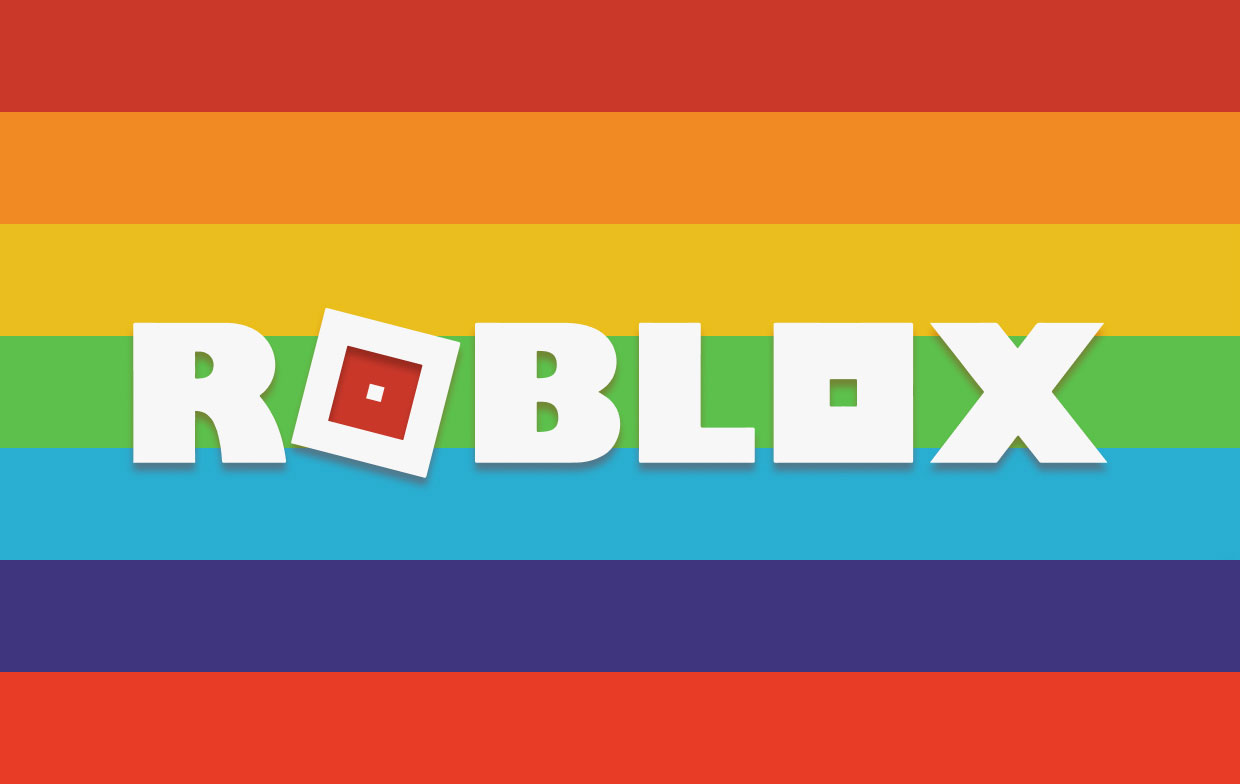
Часть 2. Как полностью удалить Roblox на Mac?
Здесь мы собираемся показать вам, как удалить Roblox на Mac с помощью корзины, а другой - с помощью мощного инструмента удаления Roblox для полного удаления программы. Итак, вот два метода, из которых вы можете выбрать. Но перед этим следуйте этого руководства о том, как удалить учетную запись Roblox.
Способ №1. Удаление Roblox с вашего Mac с помощью мощного инструмента
Один из способов удалить Roblox на вашем Mac - это использовать мощный инструмент удаления. Так вы почувствуете себя в безопасности и сделаете задачу быстрее и проще для вас. И наиболее рекомендуемый инструмент, который вы можете использовать для выполнения этой работы, - это использование iMyMac PowerMyMac.
PowerMyMac - один из самых мощных инструментов, когда дело доходит до удалить любые приложения что у вас есть на вашем Mac, включая Roblox. Он гарантирует, что вы правильно удалите приложение вместе со всеми связанными с ним файлами или папками. Все это одним нажатием кнопки.
Итак, чтобы вы могли узнать, как удалить Roblox на Mac с помощью PowerMyMac, вот пошаговое руководство по удалению приложений на Mac, которому вы можете следовать.
- Загрузите и установите программу PowerMyMac, затем запустите ее.
- Выберите модуль удаления приложений, а затем позвольте PowerMyMac сканировать ваш Mac на наличие установленных приложений.
- После сканирования вы можете просмотреть все приложения и связанные файлы.
- Найдите приложение Roblox и щелкните по нему, выберите все файлы, связанные с Roblox.
- Нажмите на кнопку CLEAN. Затем начнется процесс очистки и удаления.

Как видите, PowerMyMac может удалить определенное приложение и в то же время очистить все файлы и папки, связанные с приложением. Все это делается одним щелчком мыши. Это означает, что вам больше не нужно будет просматривать все файлы на вашем Mac.
Использование PowerMyMac также позволит вам чувствовать себя в безопасности, потому что вам больше не нужно беспокоиться об удалении не того файла. Кроме того, использование этого приложения также позволит вам получить больше места для хранения.
Способ №2. Удаление Roblox с Mac вручную
Этот метод состоит из трех этапов. Итак, чтобы вы знали, как это работает, вот вещи о том, как вручную удалить Roblox на Mac, за которыми вы можете следить.
Шаг 1. Закройте Roblox на вашем Mac.
Первое, что вы должны сделать здесь, это чтобы вы прекратили запуск Roblox на вашем Mac. Если вы этого не сделаете, то вам не удастся удалить приложение. Вот шаги, которые вы можете выполнить, чтобы сделать это.
- Щелкните правой кнопкой мыши значок Roblox в доке и выберите «Выход».
- Затем нажмите «Настройка» в верхнем левом углу экрана рядом с логотипом Apple и выберите «Выйти из Roblox».
- Отрицательный монитор активности из ваших приложений. Затем нажмите Finder, а затем выберите Dock. Затем нажмите кнопку «Сеть».
- Оттуда выберите все запущенные процессы Roblox на вашем Mac, а затем нажмите кнопку «X» слева.
- Затем нажмите кнопку «Выход», чтобы подтвердить выход.
ПРИМЕЧАНИЕ: Если первые два ( a и b ) не работают на вашем Mac, вы можете просто принудительно закрыть окно. Для этого все, что вам нужно нажать, это следующие клавиши: Command + Option +Esc. Затем выберите Roblox во всплывающем окне и нажмите «Принудительно выйти».
Шаг 2. Перетащите Roblox в корзину.
После того, как вы прекратили работу приложения на своем Mac, теперь вы можете удалить его. Вот что вам нужно сделать.
- Откройте папку «Приложения» в доке вашего Mac.
- Затем найдите Roblox и нажмите на него.
- Удерживая значок Roblox, переместите его в корзину.
- Затем нажмите и удерживайте
Ctrlкнопку, а затем нажмите Очистить корзину.
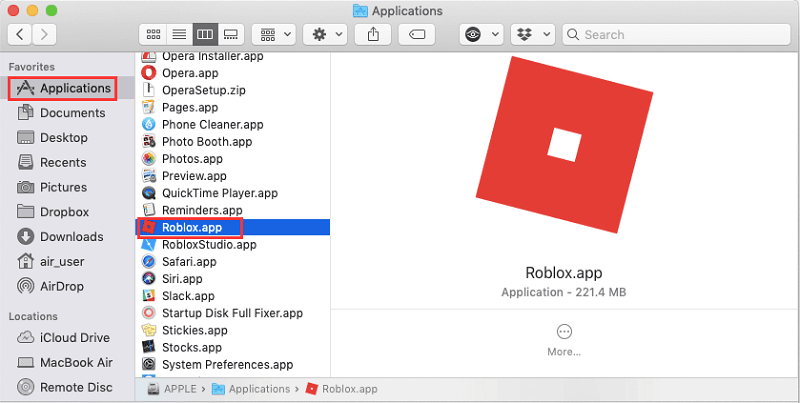
Шаг 3. Удалите все связанные файлы и папки.
После того, как вы перетащили приложение Roblox в корзину, вам пора найти все связанные файлы или папки, которые поставляются вместе с приложением. Это позволит вам полностью удалить Roblox с вашего Mac.
Однако, как мы уже говорили ранее, этот метод не так эффективен при удалении приложения 100%. Это связано с тем, что в системе Mac могут быть скрыты некоторые файлы или папки. Отсюда вам нужно запустить папку «Библиотека» на вашем Mac, чтобы вы могли очистить все оставшиеся файлы или папки Roblox.
После того, как вы успешно запустили папку «Приложения» на своем Mac, проверьте все пути к папкам, которые мы предоставим вам ниже, и найдите все файлы или папки, которые связаны с Roblox или имеют имя Roblox. Вот пути к папкам, к которым вы можете перейти.
/Library/C/Library/Application Support//Library/Preferences//Library/Cache/Library/Logs/Library/Cookies/Library/Roblox
ПРИМЕЧАНИЕ: Будьте осторожны при очистке файлов или папок с остатками приложения Roblox. Убедитесь, что вы не прикасаетесь к неизвестным предметам, если вы не уверены в этом. Это потому, что это может повредить некоторые приложения, которые у вас есть на вашем Mac, или может повредить систему вашего Mac.
Как видите, выполнение второго метода может занять очень много времени и в то же время быть очень рискованным. Это связано с тем, что существует тенденция к тому, что вы можете повредить свой Mac, особенно если есть некоторые неизвестные элементы, которые вы случайно удалили из системы вашего Mac. Вот почему наиболее рекомендуемый способ удаления Roblox - это то, что мы покажем вам в методе №1.
PowerMyMac поможет вам легко удалить любое приложение на вашем Mac, и за процессом очень легко следить. И как только вы удалите приложение со своего Mac и избавитесь от оставшихся файлов или папок, вы сможете получить больше места для своего хранилища.



